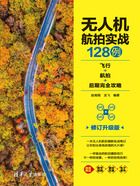
大疆Mavic 2与Mavic 3的对比说明
鉴于部分读者用户使用的是大疆Mavic 2系列的无人机,有的则是使用大疆Mavic 3系列的无人机,为了方便大家学习,在这里,笔者将两者的共性与区别做一个说明,为用户提供更多的选择。
根据笔者的实际使用经验,大疆Mavic 2与Mavic 3的共性有如下五个。
一是飞行中的注意事项是一样的:无论是飞行哪一款无人机,在飞行前和飞行时,以及飞行后所要注意的事项都是大同小异的。顺利起飞、安全飞行、平稳降落是每个飞手都要做到的基本操作。
二是取景构图的技巧是一致的:对比摄影人而言,把无人机飞到高空中的主要目的还是拍摄,无论是拍照片还是拍视频,学会取景构图可以让我们的图像画面更有高级感,航拍出极具艺术感的大片。
三是飞行动作和智能模式是相通的:在飞行无人机的时候,书中列举教学的飞行动作和智能飞行模式,在Mavic 2和Mavic 3中都是相通的。用户只要掌握了这些飞行要领,就可以驾驭任何一款无人机。
四是后期处理的方法是相同的:无论是用Mavic 2还是Mavic 3,在拍摄完照片和视频之后,都需要对素材进行一定的后期处理;无论是用电脑还是用手机处理素材,书中都有详细的介绍和教学,让你便捷又快速地制作出大片。
五是Mavic 2与Mavic 3的用户有部分重合:基于Mavic 2的用户多于Mavic 3,本书写作以Mavic 2为主做介绍。本篇对比说明更是为了照顾到两种机型的用户,让大家既可以了解和学习Mavic 2的飞行,又能升级与学习Mavic 3的新功能,这样同时掌握两种无人机的共性与区别。
大疆Mavic 2与Mavic 3的主要区别有三个。
一是界面功能的变化:大疆Mavic 2所使用的DJI GO 4 App,功能和模式主要集中在界面的左侧;大疆Mavic 3所使用的DJI Fly App,功能和模式主要集中在界面的右侧,但是大部分的功能没有很大的差别。
二是电池续航的差别:大疆Mavic 2的电池容量为3850毫安,最大飞行时间为31分钟;大疆Mavic 3的电池容量为5000毫安,最大飞行时间为46分钟。
三是镜头变焦差别:大疆Mavic 3增加了7倍变焦,但在3倍至4倍焦距下的图像画质会相对较好一些。
其他功能与界面的区别如下。
1.功能参数对比
目前,大疆御系列的无人机已更新到御3版本,也就是Mavic 3。下面介绍大疆Mavic 2与Mavic 3的对比说明,如表0-1所示。
表0-1 大疆Mavic 2与Mavic 3的对比说明

续表

续表

2.飞行界面对比
大疆Mavic 2所适用的飞行App与大疆Mavic 3也有所区别。大疆Mavic 2可连接DJI GO 4 App,大疆Mavic 3连接的是DJI Fly App,下面介绍两款软件的飞行界面区别。
(一)下面详细介绍DJI GO 4 App图传飞行界面中的各按钮含义及功能(见图0-1)。

图0-1 DJI GO 4无人机图传飞行界面
 主界面
主界面 :点击该图标,将返回DJI GO 4的主界面。
:点击该图标,将返回DJI GO 4的主界面。
 飞行器状态提示栏
飞行器状态提示栏 :在该状态栏中,显示了飞行器的飞行状态,如果无人机处于飞行中,则显示“飞行中”;如果处于准备起飞状态,则显示“起飞准备完毕”。
:在该状态栏中,显示了飞行器的飞行状态,如果无人机处于飞行中,则显示“飞行中”;如果处于准备起飞状态,则显示“起飞准备完毕”。
 飞行模式
飞行模式 :显示了当前的飞行模式,点击该图标,将进入“飞控参数设置”界面,在其中可以设置飞行器的返航点、返航高度以及新手模式等,用户还可以切换3种飞行模式,如S模式、P模式以及T模式,上下滑动屏幕,可以进行相关设置。
:显示了当前的飞行模式,点击该图标,将进入“飞控参数设置”界面,在其中可以设置飞行器的返航点、返航高度以及新手模式等,用户还可以切换3种飞行模式,如S模式、P模式以及T模式,上下滑动屏幕,可以进行相关设置。
 GPS状态
GPS状态 :该图标用于显示GPS信号的强弱,如果只有一格信号,则说明当前GPS信号非常弱,如果强制起飞,会有炸机和丢机的风险;如果显示五格信号,对说明当前GPS信号非常强,用户可以放心在室外起飞无人机设备。
:该图标用于显示GPS信号的强弱,如果只有一格信号,则说明当前GPS信号非常弱,如果强制起飞,会有炸机和丢机的风险;如果显示五格信号,对说明当前GPS信号非常强,用户可以放心在室外起飞无人机设备。
 障碍物感知功能状态
障碍物感知功能状态 :该图标用于显示当前飞行器的障碍物感知功能是否能正常工作,点击该图标,将进入“感知设置”界面,在其中可以设置无人机的感知系统、雷达图以及辅助照明等。
:该图标用于显示当前飞行器的障碍物感知功能是否能正常工作,点击该图标,将进入“感知设置”界面,在其中可以设置无人机的感知系统、雷达图以及辅助照明等。
 遥控链路信号质量
遥控链路信号质量 :该图标显示遥控器与飞行器之间遥控信号的质量,如果只有一格信号,则说明当前信号非常弱;如果显示五格信号,对说明当前信号非常强。点击该图标,可以进入“遥控器功能设置”界面。
:该图标显示遥控器与飞行器之间遥控信号的质量,如果只有一格信号,则说明当前信号非常弱;如果显示五格信号,对说明当前信号非常强。点击该图标,可以进入“遥控器功能设置”界面。
 高清图传链路信号质量
高清图传链路信号质量 :该图标显示飞行器与遥控器之间高清图传链路信号的质量,如果信号质量高,则飞行界面中的图传画面稳定、清晰;如果信号质量差,则可能会出现画面卡顿,或者手机屏幕上的图传画面出现中断。
:该图标显示飞行器与遥控器之间高清图传链路信号的质量,如果信号质量高,则飞行界面中的图传画面稳定、清晰;如果信号质量差,则可能会出现画面卡顿,或者手机屏幕上的图传画面出现中断。
 电池设置
电池设置 :可以实时显示当前无人机设备电池的剩余电量,如果飞行器出现放电短路、温度过高、温度过低或者电芯异常,界面中都会给出相应的提示。点击该图标,可以进入“智能电池信息”界面。
:可以实时显示当前无人机设备电池的剩余电量,如果飞行器出现放电短路、温度过高、温度过低或者电芯异常,界面中都会给出相应的提示。点击该图标,可以进入“智能电池信息”界面。
 通用设置
通用设置 :点击该按钮,可以进入“通用设置”界面,在其中可以设置相关的飞行参数、直播平台以及航线操作等。
:点击该按钮,可以进入“通用设置”界面,在其中可以设置相关的飞行参数、直播平台以及航线操作等。
 自动曝光锁定按钮
自动曝光锁定按钮 :点击该按钮,可以锁定当前的曝光值。
:点击该按钮,可以锁定当前的曝光值。
 拍照/录像切换按钮
拍照/录像切换按钮 :点击该按钮,可以在拍照与拍视频之间进行切换,当用户点击该按钮后,将切换至拍视频界面,按钮也会发生相应变化,变成录像机的按钮
:点击该按钮,可以在拍照与拍视频之间进行切换,当用户点击该按钮后,将切换至拍视频界面,按钮也会发生相应变化,变成录像机的按钮 。
。
 拍照/录像按钮
拍照/录像按钮 :点击该按钮,可以开始拍摄照片;或者开始录制视频画面,再次点击该按钮,将停止视频的录制操作。
:点击该按钮,可以开始拍摄照片;或者开始录制视频画面,再次点击该按钮,将停止视频的录制操作。
 拍摄参数调整按钮
拍摄参数调整按钮 :点击该按钮,在弹出的面板中,可以设置拍照与录像的各项参数。
:点击该按钮,在弹出的面板中,可以设置拍照与录像的各项参数。
 素材回放按钮
素材回放按钮 :点击该按钮,可以回看自己拍摄过的照片和视频文件,查看拍摄效果。
:点击该按钮,可以回看自己拍摄过的照片和视频文件,查看拍摄效果。
 相机参数
相机参数 :显示当前相机的拍照/录像参数,以及剩余的可拍摄容量。
:显示当前相机的拍照/录像参数,以及剩余的可拍摄容量。
 对焦/测光切换按钮
对焦/测光切换按钮 :点击该按钮,可以切换对焦和测光的模式,对画面对焦。
:点击该按钮,可以切换对焦和测光的模式,对画面对焦。
 飞行地图与状态
飞行地图与状态 :该图标是以高德地图为基础,显示了当前飞行器的姿态、飞行方向以及雷达功能,点击地图图标,即可放大查看地图,可以查看飞行器目前的具体位置。
:该图标是以高德地图为基础,显示了当前飞行器的姿态、飞行方向以及雷达功能,点击地图图标,即可放大查看地图,可以查看飞行器目前的具体位置。
 自动起飞/降落
自动起飞/降落 :点击该按钮,可以使用无人机的自动起飞与自动降落功能。
:点击该按钮,可以使用无人机的自动起飞与自动降落功能。
 智能返航
智能返航 :点击该按钮,可以使用无人机的智能返航功能,可以帮助用户一键返航无人机。用户需要注意的是,在使用一键返航功能时,一定要先更新返航点,以免无人机飞到了其他地方,而不是用户当前所站的位置。
:点击该按钮,可以使用无人机的智能返航功能,可以帮助用户一键返航无人机。用户需要注意的是,在使用一键返航功能时,一定要先更新返航点,以免无人机飞到了其他地方,而不是用户当前所站的位置。
 智能飞行
智能飞行 :点击该按钮,可以使用无人机的智能飞行功能,如兴趣点环绕、一键短片、延时摄影、智能跟随以及指点飞行等模式。
:点击该按钮,可以使用无人机的智能飞行功能,如兴趣点环绕、一键短片、延时摄影、智能跟随以及指点飞行等模式。
 避障功能
避障功能 :点击该按钮,将弹出“安全警告”提示信息,提示用户在使用遥控器控制飞行器向前或向后飞行时,将自动绕开障碍物,点击“确定”按钮,即可开启该功能。
:点击该按钮,将弹出“安全警告”提示信息,提示用户在使用遥控器控制飞行器向前或向后飞行时,将自动绕开障碍物,点击“确定”按钮,即可开启该功能。
(二)下面详细介绍DJI Fly图传飞行界面中的各按钮含义及功能(见图0-2)。

图0-2 DJI Fly无人机图传飞行界面
 飞行挡位
飞行挡位 :点击该图标,可以切换3种飞行模式,有普通挡、平稳挡和运动挡。
:点击该图标,可以切换3种飞行模式,有普通挡、平稳挡和运动挡。
 飞行器状态提示栏
飞行器状态提示栏 :在该状态栏中,显示飞行器的飞行状态以及各种警示信息。如果无人机处于飞行中,则显示“飞行中”;异常状态时,点击可查看详细信息。
:在该状态栏中,显示飞行器的飞行状态以及各种警示信息。如果无人机处于飞行中,则显示“飞行中”;异常状态时,点击可查看详细信息。
 电池电量和时间
电池电量和时间 :显示当前智能飞行电池电量百分比及剩余可飞行时间。
:显示当前智能飞行电池电量百分比及剩余可飞行时间。
 图传信号
图传信号 :该图标显示遥控器与飞行器之间遥控信号的质量,如果只有一格信号,则说明当前信号非常弱;如果显示五格信号,对说明当前信号非常强。
:该图标显示遥控器与飞行器之间遥控信号的质量,如果只有一格信号,则说明当前信号非常弱;如果显示五格信号,对说明当前信号非常强。
 视觉系统状态
视觉系统状态 :图标白色表示视觉系统工作正常;红色表示工作异常,此时无法躲避障碍物。
:图标白色表示视觉系统工作正常;红色表示工作异常,此时无法躲避障碍物。
 显示GNSS信号强弱
显示GNSS信号强弱 :点击可查看GNSS具体信号强度,当图标显示为白色时,表示GNSS信号良好,可刷新返航点。
:点击可查看GNSS具体信号强度,当图标显示为白色时,表示GNSS信号良好,可刷新返航点。
 系统设置
系统设置 :包括安全、操控、拍摄、图传和关于界面。
:包括安全、操控、拍摄、图传和关于界面。
 拍摄模式
拍摄模式 :点击该按钮,可以进入大师镜头、一键短片等模式。
:点击该按钮,可以进入大师镜头、一键短片等模式。
 拍摄按钮
拍摄按钮 :点击该按钮,可以拍照/录像。
:点击该按钮,可以拍照/录像。
 回放按钮
回放按钮 :点击该按钮,可以查看拍摄的素材。
:点击该按钮,可以查看拍摄的素材。
 相机挡位切换
相机挡位切换 :在拍照模式下,支持切换手动挡或自动挡,不同挡位下可设置的参数会不同。
:在拍照模式下,支持切换手动挡或自动挡,不同挡位下可设置的参数会不同。
 拍摄参数
拍摄参数 :可以查看存储内存、拍摄格式和曝光补偿参数。
:可以查看存储内存、拍摄格式和曝光补偿参数。
 切换对焦
切换对焦 :点击该按钮,可切换对焦方式,也可长按展开对焦刻度条。
:点击该按钮,可切换对焦方式,也可长按展开对焦刻度条。
 焦距参数
焦距参数 :可以设置焦距倍数,最高为7倍。
:可以设置焦距倍数,最高为7倍。
 航点飞行
航点飞行 :点击该按钮,可以开启航点飞行。
:点击该按钮,可以开启航点飞行。
 智能返航
智能返航 :点击该按钮,可以使用无人机的智能返航功能,可以帮助用户一键返航无人机。
:点击该按钮,可以使用无人机的智能返航功能,可以帮助用户一键返航无人机。
 地图
地图 :点击可切换至姿态球,显示飞行器机头朝向、倾斜角度,遥控器、返航点位置等信息。
:点击可切换至姿态球,显示飞行器机头朝向、倾斜角度,遥控器、返航点位置等信息。
 飞行高度和速度
飞行高度和速度 :H显示飞行器与返航点垂直方向的距离,0.0m/s显示飞行器在垂直方向的飞行速度。
:H显示飞行器与返航点垂直方向的距离,0.0m/s显示飞行器在垂直方向的飞行速度。
 飞行距离和速度
飞行距离和速度 :D显示飞行器与返航点水平方向的距离,0.0m/s显示飞行器在水平方向的飞行速度。
:D显示飞行器与返航点水平方向的距离,0.0m/s显示飞行器在水平方向的飞行速度。
 返回按钮
返回按钮 :点击该按钮,返回上一级界面,也就是回到DJI Fly的主界面。
:点击该按钮,返回上一级界面,也就是回到DJI Fly的主界面。